Windows 11におけるシステムの復元手順

エラーやクラッシュが発生している場合は、Windows 11でのシステム復元手順に従ってデバイスを以前のバージョンに戻してください。
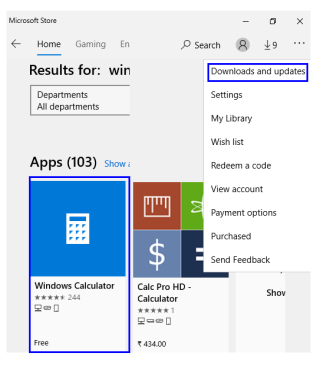
Windowsオペレーティングシステムの開始以来、MicrosoftはすべてのバージョンのWindowsに電卓アプリを導入してきました。シンプルで基本的なアプリであり、物理デバイスを含む多くの選択肢がありますが、それでもWindows10で最も使用されているアプリの1つです。Microsoftは最初の計算機から最新バージョン10まで長い道のりを歩んできました。科学、日付、コンバーター、プログラマーなどのさまざまな種類の計算機がバンドルされています。私たちのスマートフォンにも電卓が内蔵されていますが、コンピューターで作業するときは、Windows10電卓アプリを使用すると常に便利です。
Windows 10Calculatorを修正する手順にエラーがありません。
Windows 10 Calculatorはオペレーティングシステムの一部であり、コンピューターから失われることはありません。ファイルは常に存在しますが、特定の理由により機能しない場合があります。正確な理由を検出することはできませんが、次の方法で復元し、完全に機能させることができます。
方法1.WindowsUpdateを実行します
マイクロソフトは、Windows10の更新プログラムを定期的にリリースしています。これらのアップデートは、セキュリティ、システム、アプリに分類できます。アップデートをインストールすることで、ほとんどの問題を修正できます。保留中の更新を確認する手順は次のとおりです。
手順1.キーボードのWindows + Iを押して、[設定]ウィンドウを開きます。
ステップ2.設定リストの最後のオプションとなる[更新とセキュリティ]をクリックします。
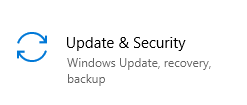
手順3.左側の[ WindowsUpdate]をクリックして、右側を確認します。保留中の更新がある場合は、[更新の確認]または[ダウンロード]の2つのボタンが表示される場合があります。
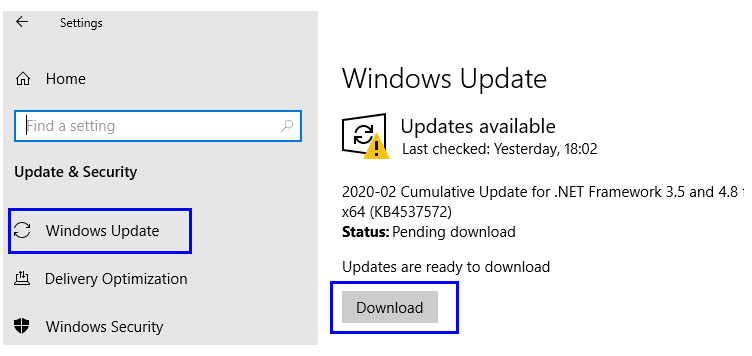
ステップ4.コンピューターはアプリを自動的にダウンロードしてインストールします。変更を有効にするには、コンピューターを再起動します。
手順5.コンピューターが更新されたら、MicrosoftStoreで追加の更新を確認する必要もあります。
手順6.検索ボックスに「Store」と入力し、結果から[Microsoft StoreApp]をクリックします。
ステップ7.左上隅のハンバーガーメニューをクリックし、ドロップダウンリストから[ダウンロードと更新]を選択します。
手順8.新しいウィンドウで、[利用可能な更新]の下にリストされているWindows電卓を確認します。次に、右上隅にある[すべて更新]ボタンをクリックします。
手順9.更新がない場合は、[すべて更新]ボタンの上にある[更新を取得]ボタンをクリックします。
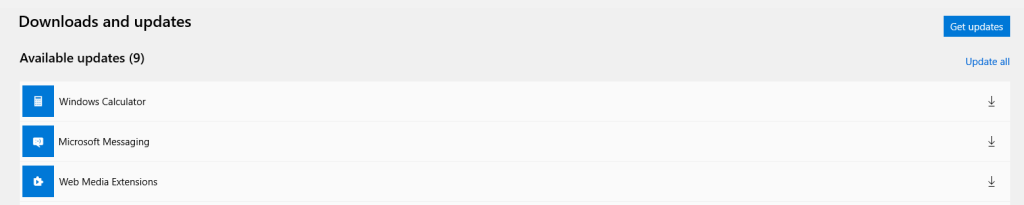
コンピューターをもう一度再起動する必要がある場合があります。これにより、コンピューターのWindows 10 CalculatorMissingの問題が解決されます。
また読む:Windows 10スポットライト画像が機能しないのを修正する方法?
方法2。Windows10のトラブルシューティング
Microsoftは、オペレーティングシステム内のエラーや問題をスキャンして修正できる、組み込みのトラブルシューティングツールを組み込んでいます。これは、すべてのWindowsシステムおよびアプリ関連の問題を解決するために開発されました。Windows 10 Calculatorの欠落の問題を修正するためのトラブルシューティングを開始するには、次の手順に従います。
手順1.Windows + Iを押して、[設定]ウィンドウを開きます。検索ボックスに「トラブルシューティングアプリ」と入力すると、「MicrosoftStoreアプリの問題の検索と修正を選択してください」というラベルの付いた検索結果の1つが表示されます。
手順2.新しいダイアログボックスが開きます。[修復を自動的に適用する]というラベルの付いたオプションが表示される場合があります。その横にチェックマークを付けて、[次へ]ボタンをクリックします。画面の指示に従います。
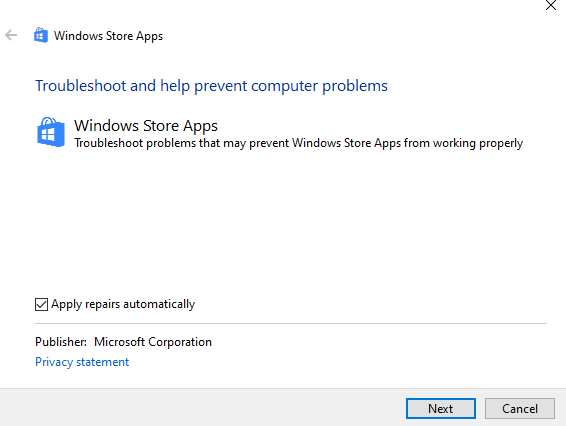
手順3.PCを再起動すると、不足している電卓が元に戻ります。
また読む:iPadとiPhone2020のための10の最高の電卓アプリ
方法3.Windows10電卓アプリをリセットします
Windows 10のトラブルシューティングで問題を修正できない場合は、アプリをリセットして、Windows10の電卓が見つからない問題を修正してみてください。アプリをリセットする手順は次のとおりです。
手順1.キーボードのWindows + Iを押して、Windows設定を開きます。
ステップ2.設定ウィンドウのオプションのリストから[アプリ]をクリックします。
ステップ3.アプリのリストから、電卓アプリを見つけます。文字Cに到達するには、すべてのアプリがアルファベット順にリストされているため、少し下にスクロールする必要があります。
ステップ4. [電卓]をクリックして[詳細オプション]リンクを表示し、それをクリックします。
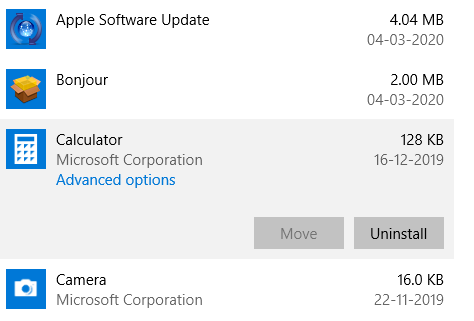
手順5. [リセット]ボタンを見つけてクリックします。
手順6.コンピューターを再起動し、Windows 10電卓アプリをチェックして、問題が解決したかどうかを確認します。
また読む:Best Scientific Graphing Calculators 2020
方法4.Windows 10Calculatorアプリを再インストールします
アプリのリセットが機能しない場合は、Windows 10Calculatorアプリをアンインストールして再インストールしてみてください。しかし、そもそも電卓アプリが見つからない場合、アンインストールできますか?答えは「はい」です。Windows 10 Calculatorアプリはデフォルトのシステムアプリであり、正しく機能しない場合もありますが、常にシステムに存在します。Windows 10Calculatorアプリをアンインストールして再インストールする手順は次のとおりです。
手順1.タスクバーにある検索ボックスにPowerShellと入力して、PowerShellを開きます。PowerShellアプリを選択し、[管理者として実行]オプションを選択します。
手順2.青と白のウィンドウに次のコマンドを入力し、Enterキーを押します。
Get-AppxPackage * windowscalculator * | 削除-AppxPackage
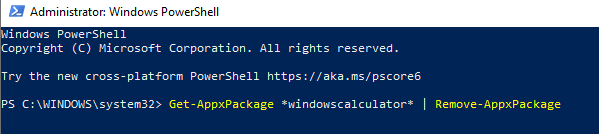
注: Windows 10Calculatorアプリはコンピューターから削除されました。
手順3.アプリを再インストールするには、コンピューターでMicrosoftStoreを開きます。入力しWindowsの電卓を検索ボックスに無料でアプリをインストールしてください。
ステップ4.インストールプロセスが完了したら、アプリを起動して、Windows 10Calculatorの欠落の問題が解決されたかどうかを確認できます。
また読む:Windows8および10で機能しない写真アプリを修正する方法
方法5.Windows 10Calculatorアプリのショートカットを作成します
電卓を機能させるための別の型破りな方法があります。それは、ショートカットを作成し、Windows10システムファイルの奥深くに保存されているメインの実行可能ファイルからプログラムを開始することです。また、Windows 10 Calculatorの欠落の問題を解決したら、デスクトップにショートカットを作成して、再び消えないように目の前に置いておくことができます。
ステップ1。デスクトップ上のスペースを右クリックし、コンテキストメニューから[新規]を選択してから[ショートカット]をクリックします。
ステップ2。[参照]ボタンをクリックし、電卓アプリのメイン実行可能ファイルが保存されているフォルダーに移動して選択します。
注:Windows 10オペレーティングシステムがCドライブにインストールされている場合、次のコマンドは90%のケースで機能します。それ以外の場合は、Windows 10Calculator実行可能ファイルを検索して見つける必要があります。
C:\ Windows \ System32 \ calc.exe
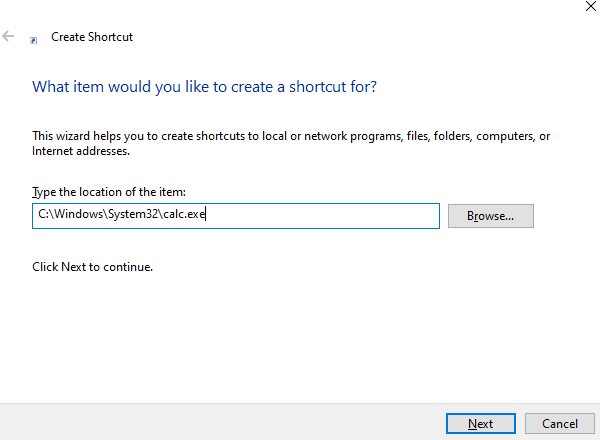
ステップ3。ショートカットの名前を選択し、[完了]をクリックします。
Windows 10 CalculatorAppのショートカットがデスクトップに配置されます。ダブルクリックするとアプリが開きます。
Windows10電卓を修正する手順の最後の言葉は行方不明のエラーです
Windows 10 Calculator Appは、オフィスで勉強したり仕事をしたりしながら計算を実行するのに役立つ便利なツールです。すべてのスマートフォンには電卓が組み込まれており、物理的な電卓も利用できますが、Windows 10Calculatorがいつ必要になるかはわかりません。必要なときに機能しないと非常にイライラします。上記の方法ですぐに修正できます。
以下のコメントセクションでWindows10 Calculatorについての考えを共有し、Facebookの投稿とYouTubeチャンネルに登録して、テクノロジーに関連する驚くべき新しい記事を入手してください。
エラーやクラッシュが発生している場合は、Windows 11でのシステム復元手順に従ってデバイスを以前のバージョンに戻してください。
マイクロソフトオフィスの最良の代替を探しているなら、始めるための6つの優れたソリューションを紹介します。
このチュートリアルでは、特定のフォルダ位置にコマンドプロンプトを開くWindowsデスクトップショートカットアイコンの作成方法を示します。
最近のアップデートをインストールした後に問題が発生した場合に壊れたWindowsアップデートを修正する複数の方法を発見してください。
Windows 11でビデオをスクリーンセーバーとして設定する方法に悩んでいますか?複数のビデオファイル形式に最適な無料ソフトウェアを使用して、解決方法をご紹介します。
Windows 11のナレーター機能にイライラしていますか?複数の簡単な方法でナレーター音声を無効にする方法を学びましょう。
複数のメール受信箱を維持するのは大変な場合があります。特に重要なメールが両方に届く場合は尚更です。この問題に対する解決策を提供する記事です。この記事では、PCおよびApple MacデバイスでMicrosoft OutlookとGmailを同期する方法を学ぶことができます。
キーボードがダブルスペースになる場合は、コンピュータを再起動し、キーボードを掃除してください。その後、キーボード設定を確認します。
リモートデスクトップを介してコンピューターに接続する際に“Windowsはプロファイルを読み込めないため、ログインできません”エラーを解決する方法を示します。
Windowsで何かが起こり、PINが利用できなくなっていますか? パニックにならないでください!この問題を修正し、PINアクセスを回復するための2つの効果的な解決策があります。






